
ស្មាតហ្វូននិងថេប្លេតដោយគ្មានឫស
សម្រាប់ស្មាតហ្វូនដែលគ្មានការចូលប្រើជា root អ្នកអាចព្យាយាមផ្លាស់ប្តូរ TTL នៅលើឧបករណ៍ទទួល (កុំព្យូទ័រ) ។ ដើម្បីមើលតម្លៃប៉ារ៉ាម៉ែត្របច្ចុប្បន្នយើងប្រើឧបករណ៍ស្ថានីយ - ឧទាហរណ៍កម្មវិធីត្រាប់តាមស្ថានីយ។
ទាញយកកម្មវិធីត្រាប់តាមស្ថានីយពីផ្សារ Google Play
- ដំណើរការកម្មវិធីហើយបញ្ចូលពាក្យបញ្ជាខាងក្រោមនៅក្នុងវា:
ឆ្មា / proc / sys / សុទ្ធ / ipv4 / ip_default_ttl
ពិនិត្យមើលការបញ្ចូលត្រឹមត្រូវបន្ទាប់មកចុចបញ្ចូលអាណាឡូកនៅលើក្តារចុចរបស់អ្នក។
- តម្លៃមូលដ្ឋាននៃទិន្នន័យនៃប៉ារ៉ាម៉ែត្រដែលចង់បានលេចឡើង។
- ផ្លាស់ប្តូរ TTL លើឧបករណ៍ទាំងអស់ដែលនឹងភ្ជាប់ទៅនឹងបញ្ហានេះ។ នៅលើកុំព្យូទ័រដែលដំណើរការវីនដូគឺសាមញ្ញណាស់។
អានបន្ត: តើធ្វើដូចម្តេចដើម្បីផ្លាស់ប្តូរ TTL ក្នុងវីនដូ 7 និងវីនដូ 10
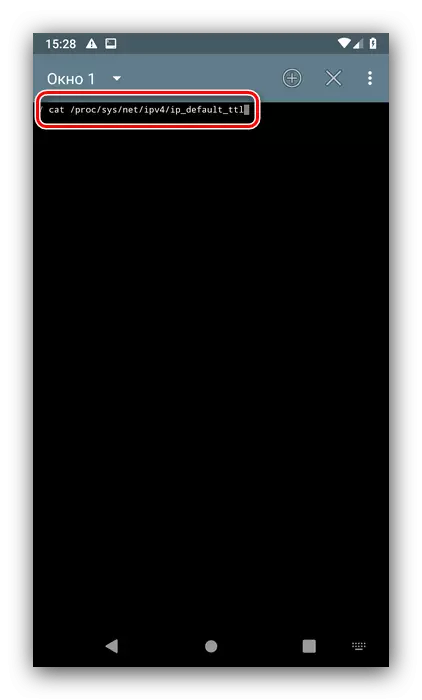
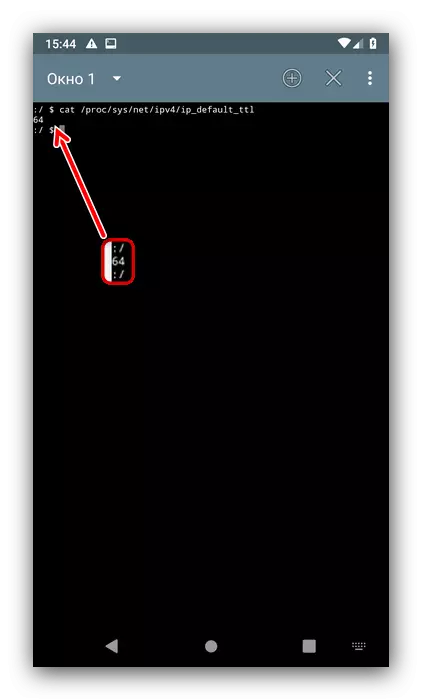
វិធីសាស្រ្តនេះមិនគួរឱ្យទុកចិត្តពេកទេព្រោះក្នុងករណីភាគច្រើនតម្លៃត្រូវតែផ្លាស់ប្តូរនៅលើឧបករណ៍ដែលចែកចាយអ៊ីនធឺណិត។
ស្មាតហ្វូននិងចានដែលមានឫស
ភារកិច្ចនេះមានលក្ខណៈសាមញ្ញប្រសិនបើការចូលប្រើជា root មាននៅលើឧបករណ៍គោលដៅ។ ក្នុងករណីនេះអ្នកអាចផ្លាស់ប្តូរ TTL ទាំងការប្រើកម្មវិធីពិសេសនិងដោយដៃដោយកែសម្រួលឯកសារប្រព័ន្ធមួយ។វិធីទី 1: មេធីធីអិល
ការប្រើប្រាស់ដំណោះស្រាយរបស់ភាគីទីបីគឺមានភាពងាយស្រួលជាងមុនដូច្នេះយើងនឹងចាប់ផ្តើមជាមួយវា។ កម្មវិធីនេះមានឈ្មោះថា TTL Master ហើយអាចរកបានសម្រាប់ទាញយកពី Google Play ។
ទាញយកមេ TTL ពីផ្សារ Google Play
- នៅក្នុងបង្អួចមេនៃអ្នកជំនួយការ TTL អ្នកអាចមើលតម្លៃបច្ចុប្បន្ននៃប៉ារ៉ាម៉ែត្រ។ ខាងក្រោមនេះគឺជាវាល "បញ្ចូល TTL", ប៉ះលើវា។
- សរសេរចំនួនទឹកប្រាក់ថ្មីជាធម្មតា 65 ឬ 128 បន្ទាប់មកប្រើប៊ូតុងអនុវត្ត។
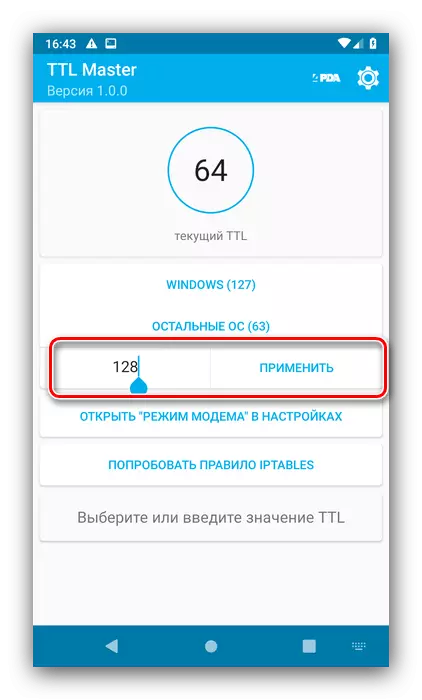
នៅក្នុងកម្មវិធីគ្រប់គ្រង RUT REATER, ចេញការចូលប្រើកម្មវិធី។
- បន្ទាប់ពីសារជំនួសដែលទទួលបានជោគជ័យសូមចាប់ផ្តើមឧបករណ៍ចាប់ផ្តើមឡើងវិញហើយពិនិត្យមើលការសម្តែងការចែកចាយអ៊ីនធឺណិតឥឡូវនេះគួរតែដំណើរការ។
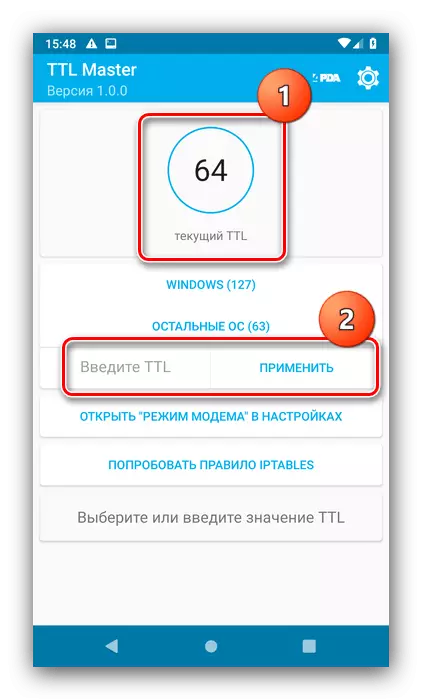
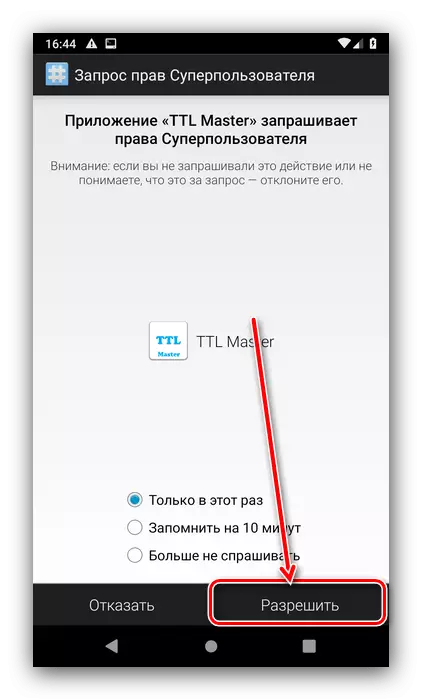
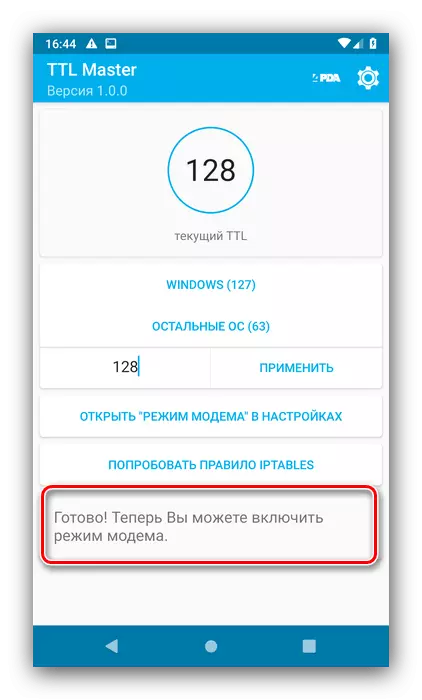
TTL មេគឺសាមញ្ញនិងងាយស្រួលដូច្នេះយើងណែនាំឱ្យប្រើវា។
វិធីទី 2: ការកែសំរួលដោយដៃ
នៅលើស្មាតហ្វូនមួយចំនួនវិធីសាស្រ្តតែមួយគត់នៃការផ្លាស់ប្តូរ TTL គឺការសរសេរជាន់លើសៀវភៅដោយដៃនៃប៉ារ៉ាម៉ែត្រក្នុងឯកសារកំណត់រចនាសម្ព័ន្ធ។ សម្រាប់ប្រតិបត្តិការនេះយើងត្រូវការកម្មវិធីគ្រប់គ្រងឯកសារដោយការចូលប្រើជា root ឧទាហរណ៍ roidore interner ។
ទាញយកអ្នករុករកមូលដ្ឋានពីផ្សារ Google Play
- បកប្រែឧបករណ៍ទៅជារបៀបហោះហើរ។
អានបន្ត: តើធ្វើដូចម្តេចដើម្បីបើករបៀបហោះហើរប្រព័ន្ធប្រតិបត្តិការ Android
- បើកកម្មវិធីហើយចុចលើប៊ូតុង R / W ត្រឹមត្រូវបន្ទាប់មកចូលទៅកាន់អាសយដ្ឋានដូចខាងក្រោមៈ
root / pro / sys / សុទ្ធ / ipv4
- ប៉ះឯកសារ IP_Default_TTL - ម៉ឺនុយបរិបទនឹងលេចឡើងសូមជ្រើសរើស "កម្មវិធីនិពន្ធអត្ថបទ" នៅក្នុងវា។
- ឯកសារនឹងត្រូវបានបើកសម្រាប់ការកែសម្រួល - លុបតម្លៃដែលមានស្រាប់ហើយបញ្ចូលលេខមួយដែលអ្នកចង់បានបន្ទាប់មករក្សាទុកការផ្លាស់ប្តូរ។
- បិទកម្មវិធីគ្រប់គ្រងឯកសារហើយបិទរបៀបហោះហើរ។
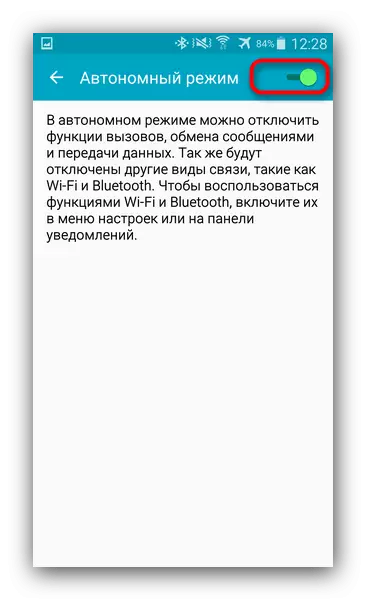
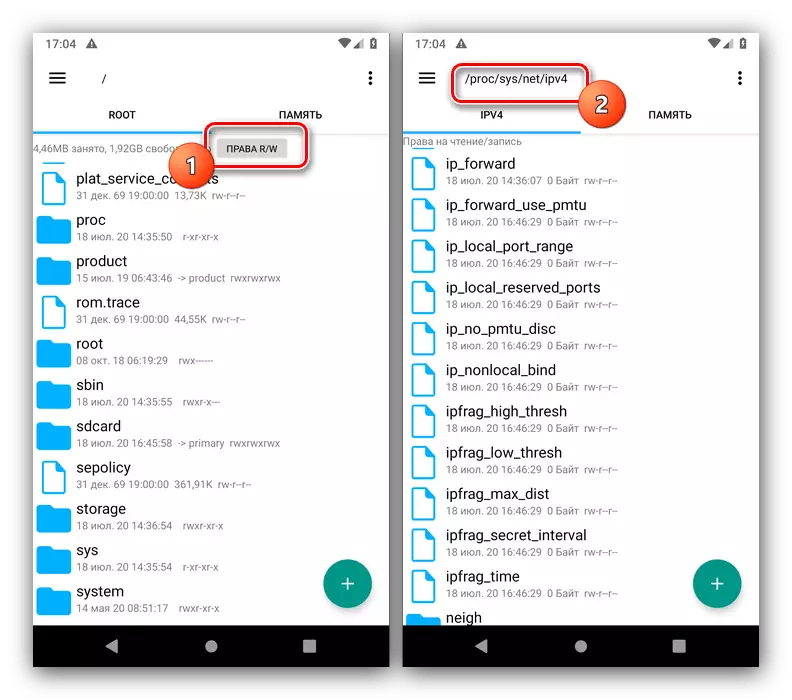
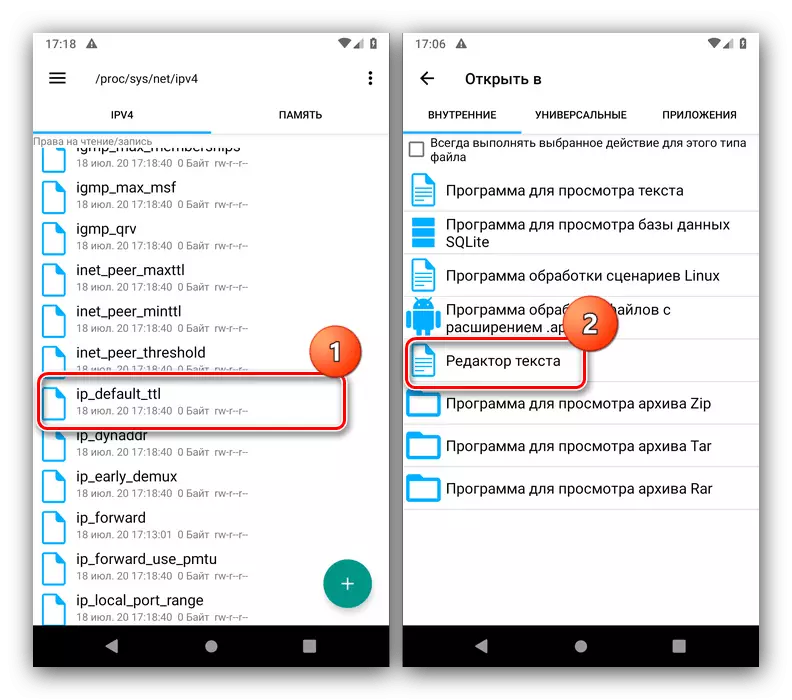
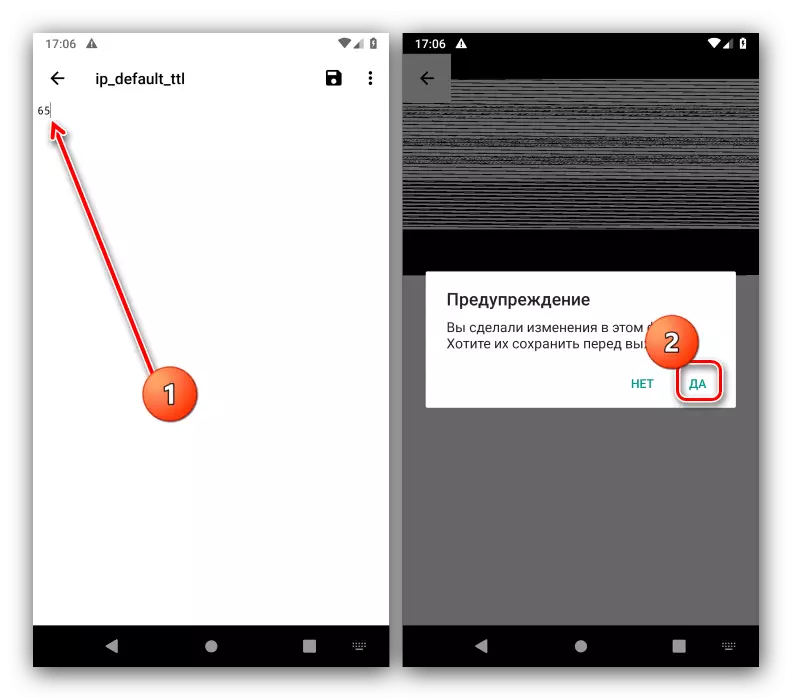
ព្យាយាមធ្វើឱ្យការចែកចាយអ៊ិនធឺរណែតសកម្ម - ប្រសិនបើអ្វីៗគ្រប់យ៉ាងត្រូវបានធ្វើត្រឹមត្រូវការរឹតត្បិតរបស់ប្រតិបត្តិករនឹងលែងរំខានអ្នកទៀតហើយ។
